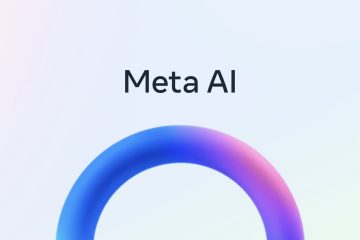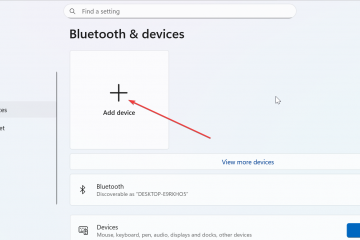Le previsioni di testo di parole possono essere sia fastidiose che errate a volte. Ecco come disabilitare i suggerimenti di parole o la previsione di testo in Word.
La maggior parte degli utenti preferisce utilizzare Word per creare e modificare documenti. Alcuni dei motivi includono, ma non sono limitati a, facilità d’uso, eccellente compatibilità, applicazione standard del settore, capacità di creare documenti da semplici a complicati e altro ancora. Tutto sommato, Word è un popolare editor e creatore di documenti.
Dato che Word è così popolare ed essenziale per Microsoft, si aggiorna costantemente e aggiunge nuove funzionalità all’applicazione. Una di queste nuove funzionalità in Word è la previsione del testo.
La previsione del testo, spesso nota come Suggerimenti di parole, è uno strumento che anticipa le parole successive durante la digitazione. Facendo clic sul tasto Tab o ignorando il suggerimento, puoi accettare o rifiutare al volo le previsioni di testo. In linea di principio, ciò dovrebbe comportare una digitazione più rapida ed efficiente.
Tuttavia, come con qualsiasi funzione, può essere utile o meno per tutti gli utenti. Se non ti piace, puoi disattivare la previsione del testo in Word.
Questa guida semplice e veloce mostra come disattivare la funzione dei suggerimenti di Word o delle previsioni del testo. Segui i passaggi così com’è e sarà fatto in pochissimo tempo.
Nota: la funzionalità di previsione del testo è disponibile solo in Office 365. Se utilizzi Word 2019 o versioni precedenti, non avrai accesso a questa funzione.
Disattiva i suggerimenti di parole (predizione del testo)
Ecco come disattivare la previsione del testo (suggerimenti di parole) in Word.
Apri l’applicazione Word.Fai clic sull’opzione”File“in alto. Premi su”Opzioni“nella barra laterale. Vai a”Avanzate“tab.Deseleziona la casella di controllo”Mostra suggerimenti per il testo durante la digitazione“. Premi il pulsante”Ok“. Con ciò, il testo la funzione di previsione è disattivata.
Passaggi con maggiori dettagli:
In primo luogo, apri l’applicazione Word. Puoi fare clic sull’icona di Word appuntata sulla barra delle applicazioni o cercare”Word”nella Menu Start.
Dopo aver avviato l’applicazione Word, fai clic sull’opzione”File”nella barra di navigazione in alto. Questa azione si apre la pagina File in Word.
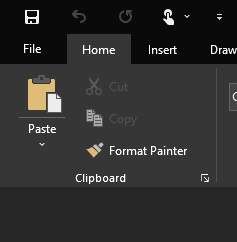
Qui, trova e fai clic su”Opzioni”su la barra laterale. Si aprirà la finestra Impostazioni di Word.
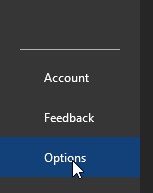
Vai alla scheda”Avanzate”nella finestra Opzioni. Deseleziona la casella di controllo”Mostra suggerimenti per il testo durante la digitazione”. Premi il pulsante”Ok”per salvare le modifiche.
Ecco fatto. Con ciò, la funzione Suggerimenti di parole è disabilitata in Word.
—
Spero questa semplice e facile guida pratica di Windows ti ha aiutato.
Se sei bloccato o hai bisogno di aiuto, invia un’e-mail e cercherò di aiutarti il più possibile.